敬业签Windows电脑桌面云便签软件怎么添加上下班打卡提醒?
适用: Windows
发布时间:2020-08-18 14:06:00
一、打开已登录的敬业签Windows电脑版桌面云便签,界面左侧可选择便签分类,进入相应分类内容管理界面;
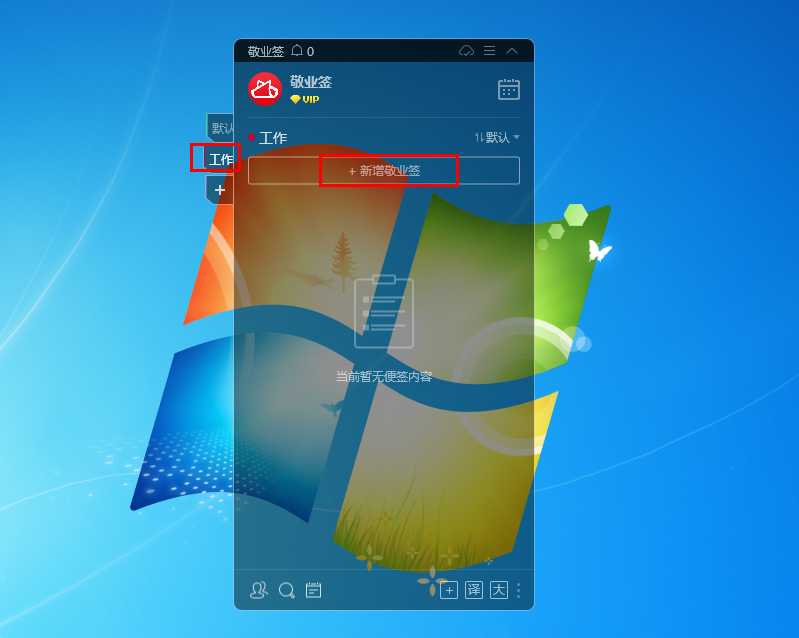
二、点击“新增敬业签”,进入便签编辑页面,新增一条上(下)班打卡提醒的便签提醒事项内容;
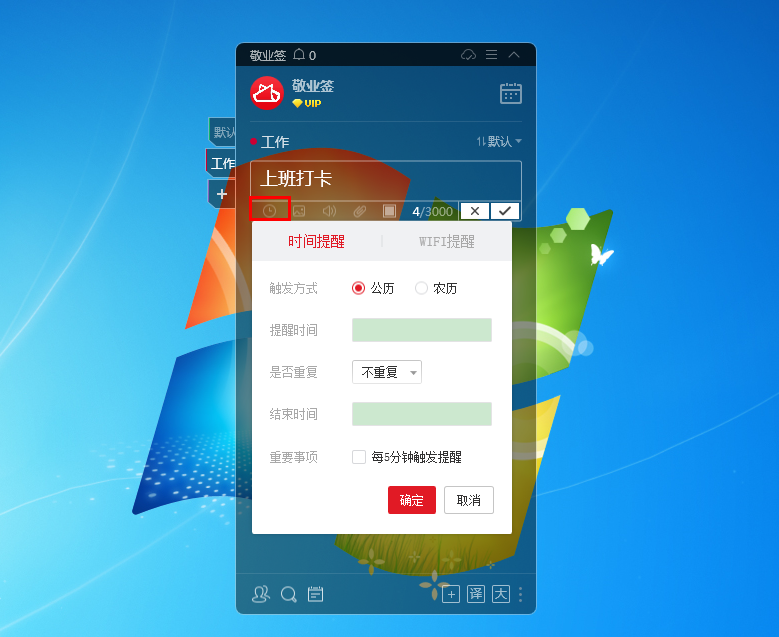
三、点击编辑框下方左侧的“时钟”图标,打开时间提醒设置框,设置触发方式和具体提醒时间,点击“是否重复”右侧的设置框,选择按天或者按周提醒,设置按天重复周期为每1天或者每周要提醒打卡的日期,如周一到周五;

四、设置后点击确定,便签编辑框下方的时间提醒图标出现绿点,并显示设置的提醒时间以及提醒周期,点击便签编辑框右下角的对勾保存按钮,或者按CTRL+回车键快捷保存;

五、保存成功后,即可在内容列表中看到该条上(下)班打卡提醒待办事项内容,可根据需要按照上述方法继续设置一条下(上)班提醒事项。左键双击提醒时间,还可以看到设置的上(下)班时间提醒详情信息。

设置了重复提醒的上下班提醒的云便签待办事项,当提醒事项到期之后,可将其标记为已完成,标记已完成之后,便签提醒时间会自动跳转到下一个提醒日期,到期后继续发送提醒通知。
未能帮到你,很抱歉!
你还可以联系敬业签官方客服

官方QQ群

微信客服








 豫公网安备41070202000535号
豫公网安备41070202000535号